Thông thường, các ảnh chụp có kích thước lớn. Nếu bạn import trực tiếp vào Flash để tạo slideshow sẽ làm tác phẩm của bạn có kích thước lớn, gây khó khăn cho người xem vì phải chờ trình duyệt tải về.
Có nhiều cách để làm giảm kích thước ảnh. Trong bài 16 bạn sử dụng Photoshop CS4 để thực hiện theo cách thủ công áp dụng cho từng tấm ảnh. Trong bài này bạn sẽ tạo một droplet để thực hiện tự động cho hàng loạt ảnh.
Droplet là một file exe do Photoshop tạo ra. Droplet giúp bạn thực hiện hàng loạt các thao tác đã được ghi lại thành Action trong Photoshop. Các bước thực hiện như sau:
Sau khi đã chạy chương trình Photoshop CS4, bạn chọn File Open… từ menu để mở ảnh cần xử lý:
 Phóng to Phóng to |
Hộp thoại Open xuất hiện. Bạn chuyển đến vị trí file ảnh cần xử lý, bấm chọn file (ví dụ Blue hills.jpg) và bấm nút Open:
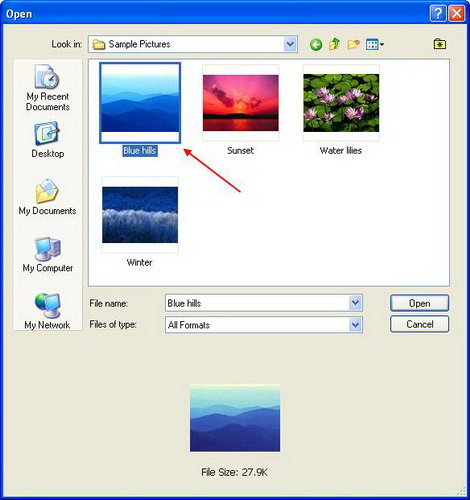 Phóng to Phóng to |
Phần tiếp theo, bạn sẽ sử dụng Action để lưu lại các bước thực hiện. Sau đó thực hiện tự động việc làm giảm kích thước và tối ưu hóa hàng loạt ảnh cho một folder.
Chọn Window Actions từ menu (Hoặc phím tắt Alt+F9):
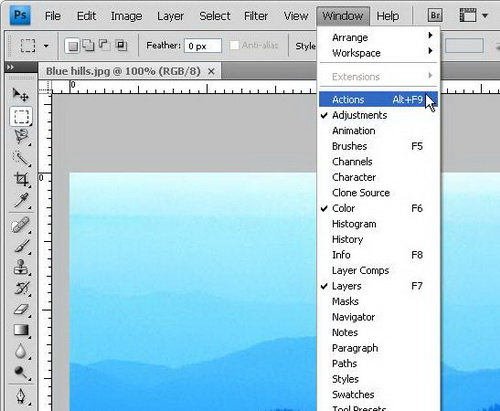 Phóng to Phóng to |
Actions Panel xuất hiện. Bấm vào nút Create new action:
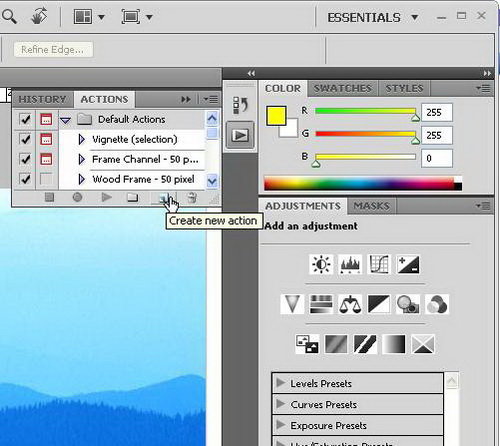 Phóng to Phóng to |
Hộp thoại New Action xuất hiện với tên mặc định là Action 1:
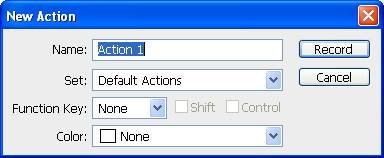 Phóng to Phóng to |
Bạn gõ tên Resize and optimize vào ô Name và bấm nút Record để bắt đầu ghi lại các thao tác:
 Phóng to Phóng to |
Trên Actions Panel xuất hiện action mới có tên Resize and optimize đang được chiếu sáng và nút Record màu đỏ đang hoạt động:
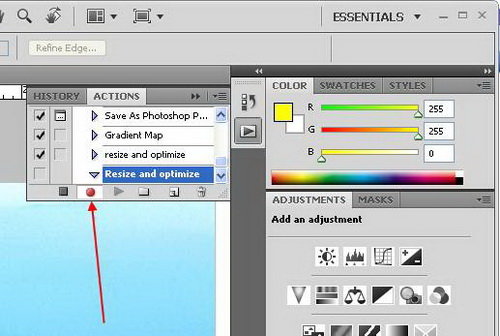 Phóng to Phóng to |
Bạn bắt đầu thực hiện các thao tác như sau:
Để làm giảm kích thước file, bạn chọn Image Image Size… từ menu:
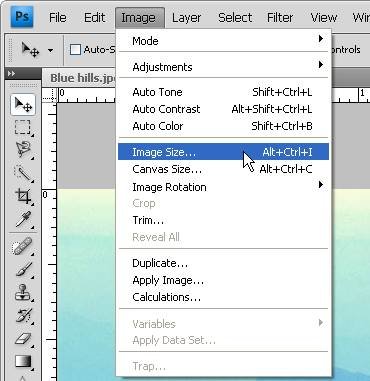 Phóng to Phóng to |
Hộp thoại Image Size xuất hiện:
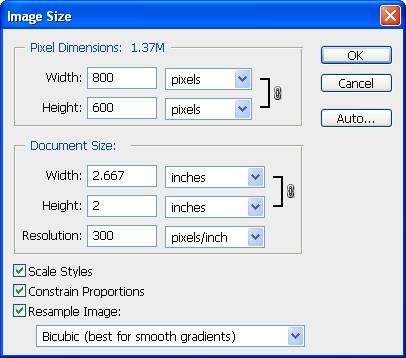 Phóng to Phóng to |
Bạn chỉnh lại thông số như sau: gõ giá trị 320 vào ô Width, lúc này giá trị ô Height sẽ thay đổi theo vì mục Constrain Proportions đang được chọn. Nếu muốn thay đổi độc lập các giá trị này, bạn bỏ chọn mục Constrain Proportions. Ở mục Resample Image, bạn bấm cho menu xổ xuống và chọn Bicubic Sharper (best for reduction) (Bạn chọn mục này để giúp ảnh sắc nét hơn khi giảm kích thước):
 Phóng to Phóng to |
Bạn thiết lập thông số mới cho ảnh xong và bấm OK để đóng hộp thoại:
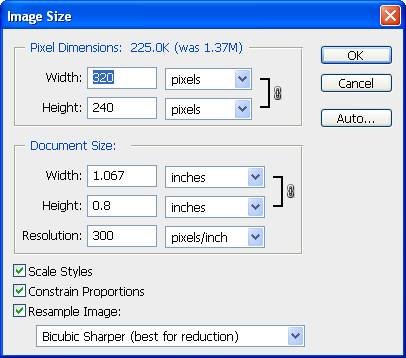 Phóng to Phóng to |
Trên Actions Panel, thao tác của bạn đã được ghi lại với tên gọi là Image Size:
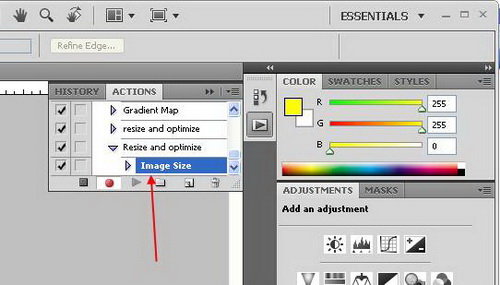 Phóng to Phóng to |
Tiếp theo, bạn sẽ tối ưu hóa và lưu ảnh. Bạn chọn File Save for Web & Devices từ menu:
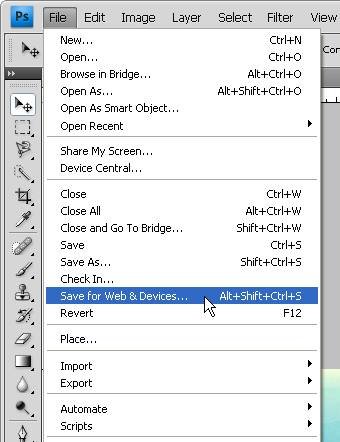 Phóng to Phóng to |
Hộp thoại Save for Web & Devices xuất hiện:
Thẻ 2-up và các thông số bên phải là JPEG High đang được chọn do Photoshop ghi nhớ tùy chọn này trước đó:
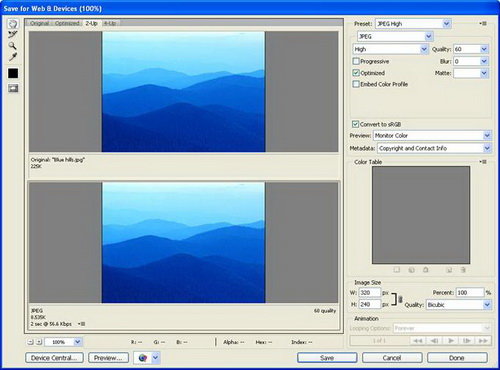 Phóng to Phóng to |
Hoặc một thẻ khác được chọn tùy theo thông số thiết lập trước đó:
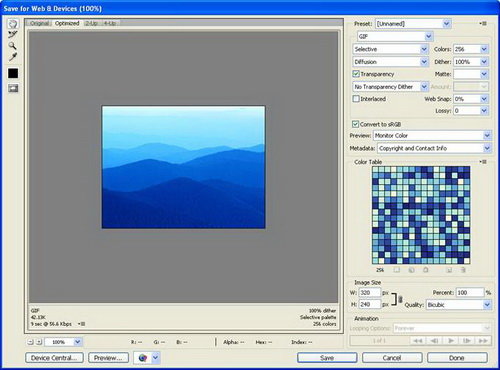 Phóng to Phóng to |
Bạn chọn thẻ 2 up để thiết lập chế độ xem 2 ảnh một lúc: một ảnh gốc và một ảnh được tối ưu hóa:
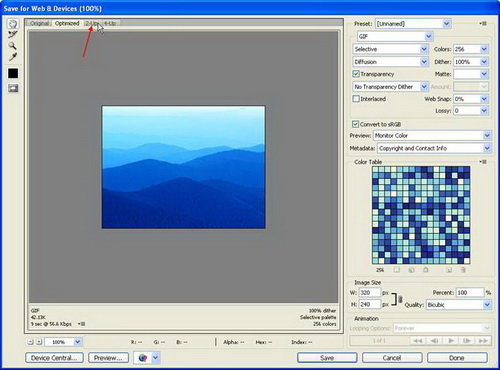 Phóng to Phóng to |
Bạn thu được chế độ xem hai ảnh: ảnh trên là ảnh gốc với kích thước 225K, ảnh dưới được tối ưu hóa dạng file GIF với kích thước 42.13K
Bạn thay đổi dạng file bằng cách bấm vào menu xổ xuống bên phải, chọn dạng mới là JPEG:
 Phóng to Phóng to |
Dạng mới được chọn là JPEG với chất lượng thiết lập là High, Quality là 60. Ô Optimized được chọn như hình bên dưới.
(Bạn có thể thử thay đổi các thông số và xem ảnh được cập nhật trước khi chọn các thông số bạn ưng ý)
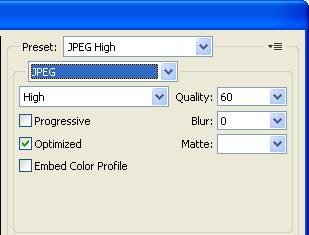 Phóng to Phóng to |
Để lưu ảnh với các thông số được thiết lập. Bạn bấm nút Save:
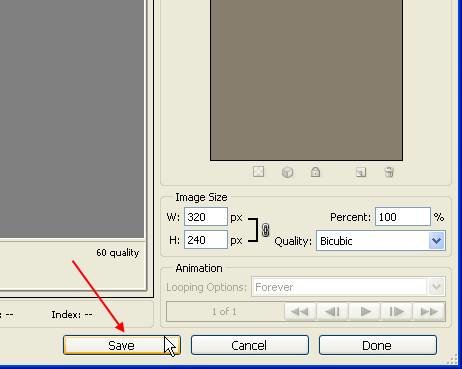 Phóng to Phóng to |
Hộp thoại Save Optimized As xuất hiện. Di chuyển đến folder cần lưu ảnh (ví dụ folder có tên là save for flash), đặt tên file là Blue-hills, ở mục Save as type bạn chọn Images Only (*.jpg) và bấm nút Save để đóng hộp thoại lại:
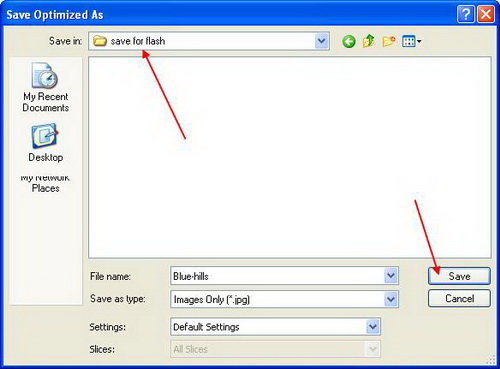 Phóng to Phóng to |
Trên Actions Panel, thao tác của bạn đã được ghi lại với tên gọi là Export:
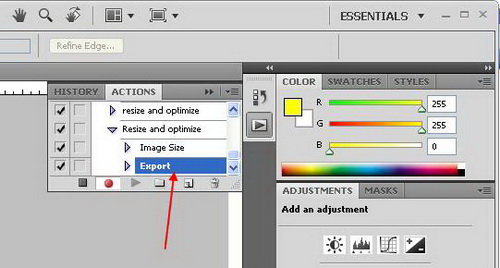 Phóng to Phóng to |
Tiếp theo bạn thực hiện thao tác đóng file lại.
Chọn File Close từ menu (Hoặc phím tắt Ctrl+W):
 Phóng to Phóng to |
Photoshop hỏi bạn có muốn lưu trước khi đóng file lại không. Bạn chọn No để giữ nguyên bản gốc của ảnh.
 Phóng to Phóng to |
Trên Actions Panel, thao tác của bạn đã được ghi lại với tên gọi là Close:
 Phóng to Phóng to |
Các thao tác đã được thực hiện xong. Bấm nút Stop để ngưng việc ghi lại các thao tác.
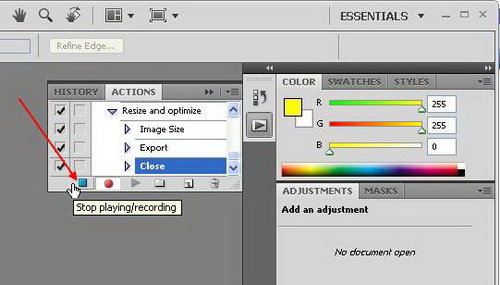 Phóng to Phóng to |
Bấm chọn lại action Resize and optimize ở Actions Panel:
 Phóng to Phóng to |
Chọn File Automate Create Droplet… từ menu:
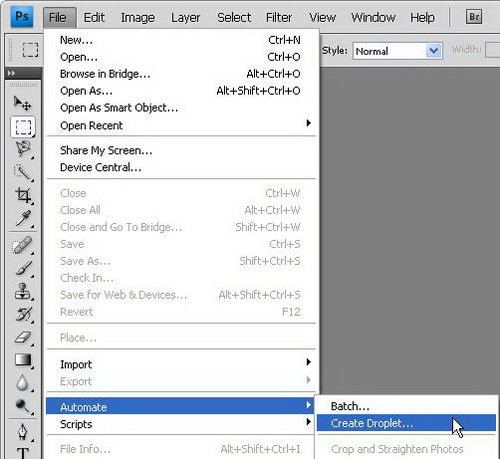 Phóng to Phóng to |
Hộp thoại Create Droplet xuất hiện:
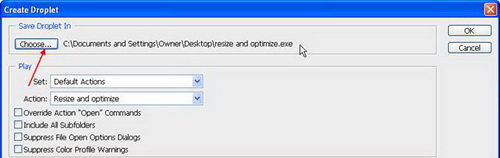 Phóng to Phóng to |
Photoshop đề nghị tạo droplet có tên gọi resize and optimize.exe và lưu ở Destop. Bạn bấm nút OK để chấp nhận hoặc bấm nút Choose… để lưu ở nơi khác.
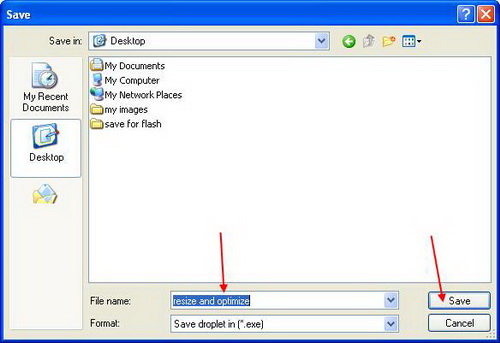 Phóng to Phóng to |
Khi đó hộp thoại Save xuất hiện. Bạn di chuyển đến nơi cần lưu droplet, đặt tên mới và bấm nút Save.
Trong bài thực hành này bạn sẽ lưu droplet ở Destop. Photoshop tạo droplet với biểu tượng mũi tên xanh có chữ Ps như hình minh họa:
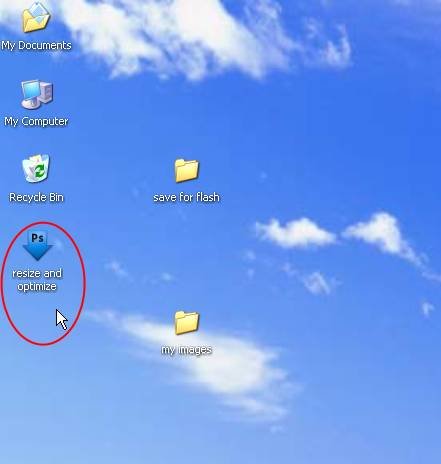 Phóng to Phóng to |
Giả sử bộ sưu tập ảnh của bạn được lưu ở folder my images đang để sẵn trên Destop. Bạn dùng chuột kéo folder này thả lên droplet vừa được Photoshop tạo ra:
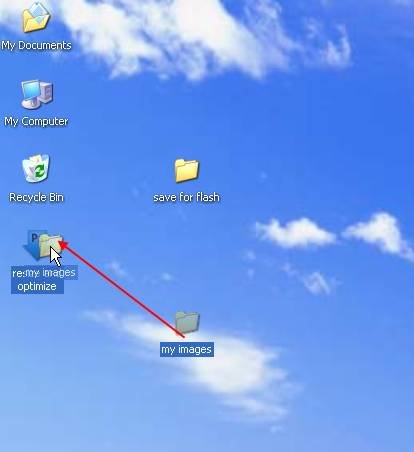 Phóng to Phóng to |
Photoshop sẽ được kích hoạt, từng tấm ảnh trong folder my images sẽ được xử lý. Nếu để ý, bạn sẽ thấy Actions Panel xuất hiện thông tin về Droplet đang hoạt động:
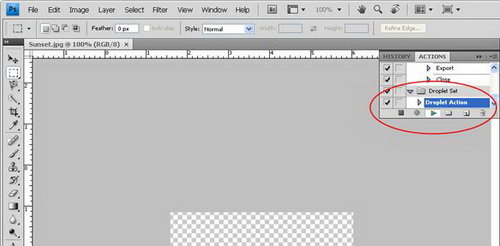 Phóng to Phóng to |
Sau vài giây bạn thu được một bộ sưu tập ảnh đã được xử lý chứa trong folder save for flash đã được tạo trước đó, sẵn sàng đưa vào Flash để tạo slideshow:
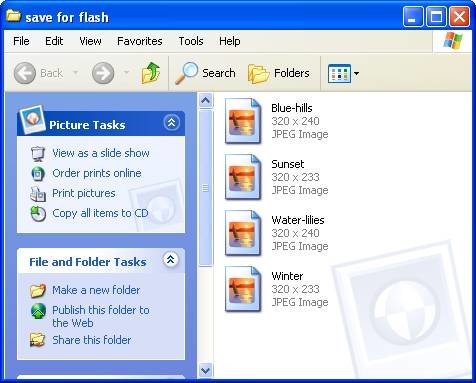 Phóng to Phóng to |
---------------------------------------------------------------------------------------
|
KIẾN THỨC ADOBE FLASH CS4 CĂN BẢN |
|
* Bài 1: Giới thiệu chương trình Flash và các điểm mới của Flash CS4 Professional* Bài 1: Giới thiệu giao diện chương trình * Bài 2: * Bài 2: (tiếp theo)* Bài 3: * Bài 4: * Bài 4: (tiếp theo)* Bài 5: * Bài 5: (tiếp theo)* Bài 6: * Bài 7 * Bài 7: (tiếp theo)* Bài 7: Tạo bản preview cho custom presets* Bài 8: * Bài 8: Tạo hiệu ứng lấp lánh cho chữ (tiếp theo)* Bài 8: * Bài 9: * Bài 9: (tiếp theo)* Bài 9: (tiếp theo)* Bài 10: * Bài 10: (tiếp theo) * Bài 10:Tìm hiểu về PolyStar Tool* Bài 11: Classic Tween và trò chơi bập bênh đơn giản* Bài 11: (tiếp theo)* Bài 11: * Bài 12: * Bài 12: Tìm hiểu về Ease(Phần lý thuyết bổ sung cho bài thực hành)* Bài 13: Sử dụng Classic motion guide* Bài 13: Tìm hiểu về Tweening(Phần lý thuyết bổ sung cho bài thực hành)* Bài 14: Sử dụng Color effect* Bài 14: (tiếp theo)* Bài 14: (Phần lý thuyết bổ sung cho bài thực hành)* Bài 16: Áp dụng color effect để tạo slideshow* Bài 16: Áp dụng color effect để tạo slideshow(Phần 2)* Bài 16: Áp dụng color effect để tạo slideshow(Phần 3)* Bài 16: Áp dụng color effect để tạo slideshow(Phần 4)* Bài 16: (Phần 5)* Bài 17: (Phần 1)* Bài 17: (Phần 2)* Bài 17: Sử dụng Motion presets tạo slideshow (Phần lý thuyết bổ sung cho thực hành) |
|
nhipsongso.TuoiTre.vn :: KIẾN THỨC CÔNG NGHỆ |








Bình luận hay